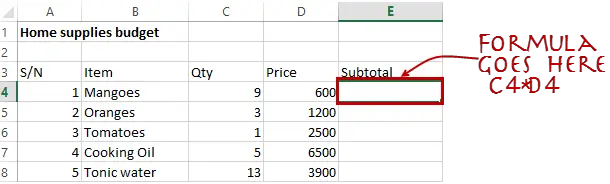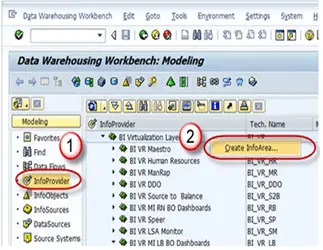
Formularios inteligentes en SAP ABAP: todo lo que necesitas saber
SAP Smart Forms se utiliza para crear y mantener formularios para imprimir en masa en sistemas SAP. Como medio de salida, los Smart Forms de SAP admiten una impresora, un fax, correo electrónico o Internet (mediante el uso de la salida XML generada). SAP introdujo SmartForms en 1998 para superar las limitaciones en SAP Scripts. Los SmartForms son más fáciles de desarrollar, mantener y transportar que los Scripts de SAP. Comparación de Smart Forms y SapScripts
Es posible tener múltiples formatos de página en SmartForms, lo que no es el caso en SAP Scripts. Es posible tener un SmartForm sin una ventana principal. Se pueden escribir rutinas en la herramienta SmartForms. SmartForms genera un módulo de función cuando se activa. No se pueden crear etiquetas en SmartForms.
Ventajas de Smart Forms
Ayudan a adaptar los formularios sin ningún conocimiento de programación debido a una interfaz de usuario completamente gráfica. Cuando se activa el smart form, el sistema genera automáticamente el módulo de función y en tiempo de ejecución. Para realizar cambios, debemos utilizar Arrastrar y soltar, Cortar y pegar. Estas acciones no incluyen la escritura de líneas de código o el uso de un lenguaje de secuencias de comandos. Podemos insertar tablas estáticas y dinámicas. Estas incluyen las alimentaciones de línea en las celdas individuales de la tabla, eventos de disparo para encabezados de tabla y subtotales y clasificación de datos antes de la salida. Los smart forms permiten al usuario incluir gráficos, que se pueden mostrar como parte del formulario o como gráficos de fondo. Durante la impresión, el usuario puede suprimir el gráfico de fondo según sea necesario. La publicación web es posible utilizando la salida XML generada.
Arquitectura de SAP Smart Form
Guía Smartforms Vamos a través de ella en el sistema SAP: Ingresa la transacción SMARTFORMS en el cuadro de código de transacción. En la siguiente pantalla, ingresa un nombre de formulario y haz clic en crear. La siguiente pantalla está dividida en tres secciones: la ventana de navegación consiste en nodos y subnodos que contienen todos los elementos (texto, ventana, etc.) que pertenecen a los formularios SAP. La ventana de mantenimiento muestra los atributos de los elementos. La ventana de impresora de formulario muestra el diseño de la página.
Cada vez que creamos smart forms, SAP crea/genera un módulo de función. A diferencia de SAPscripts, SAP FORMS te permiten cambiar el idioma. En la ventana de navegación, encontrarás Declaraciones globales de datos: Los datos definidos aquí se pueden usar en todo el smartform con fines de programación. Interfaz de formulario: Aquí se define todos los datos que se pasarán al smartform desde el programa de impresión. Hacer clic derecho sobre las páginas permitirá la creación de Nueva página, Ventana, Gráfico o Dirección. La impresión se llevará a cabo en función del campo ‘página siguiente’. ¡Pero el procesamiento se llevará a cabo según la secuencia en la ventana de navegación! Para la imagen de fondo y gráficos, se pueden elegir imágenes de mapa de bits en blanco y negro o en color y se almacenan en forma de textos estándar. Puedes salir de la pantalla de smartform y abrir la pantalla de gráficos de formulario. Código de transacción: SE78 Ajustes en los gráficos en la ventana de Smart Form Ventanas en Smart Forms Hay dos tipos de ventanas: Principal y Secundaria Puntos importantes a tener en cuenta No puedes tener más de 1 ventana principal en una página. Se pueden tener varias ventanas secundarias. Cualquier cosa que imprimas en la ventana secundaria… debe ser estática. (Si tienes 20 líneas en un PO y hay una restricción de página, las líneas se llevarán a la siguiente página en la ventana principal. Es decir, en un tipo de contenido de predecesor y sucesor, se imprimirán en secuencia en la ventana principal. Esto no está permitido en las ventanas secundarias). Dentro de la ventana principal podemos añadir texto como introducción para personalizar la salida del formulario. Las opciones de salida en cada ventana determinan el tamaño de línea, ancho, colores y fondo a colocar. Los smartforms dan la opción de dar el número de dirección que está en el manejo de dirección central. La dirección se tomará directamente de la tabla ADRC y se cargará en el formulario. Hay dos editores diferentes en Smartforms: Editor normal y Editor de gráficos. Esta configuración se puede cambiar mediante la opción Configurar editor en Utilidades. En el pintor de tablas, puedes dibujar el formato según los requisitos del cliente (por ejemplo, Encabezado, Subencabezado, Elemento, Subtotal, Total general, etc.). Puedes utilizar el diseño de la tabla para determinar: El número de líneas y celdas. La altura de cada línea. El ancho de cada celda. La alineación de la tabla en la ventana. La tabla muestra los diferentes tipos de líneas que se utilizarán en la tabla. Flujo de programación de Smart Forms Cuando se crea una plantilla de SAP Smart Form, un usuario crea el diseño del formulario, define los campos requeridos, las condiciones y las instrucciones especiales de programación en la plantilla de Smart Form utilizando el Constructor de Smart Form. Después de que el diseño del formulario esté completo, el formulario debe ser activado antes de que se pueda probar o acceder a él por los programas de impresión. Activar el formulario inicia la generación de un módulo de función que maneja todo el procesamiento del formulario. Este módulo de función interactúa con el programa de aplicación/programa de impresión para crear la salida en el medio de salida definido por el usuario para el dispositivo especificado. En el caso de los smart forms, usamos 2 módulos de función para el procesamiento del smart form. Para el primer módulo de función, pasamos el nombre del smart form como parámetro de importación. Esto devuelve el nombre del módulo de función generado dinámicamente que llamará al smartform en realidad. El nombre del smartform puede pasarse al módulo de función – ‘SSF_FUNCTION_MODULE_NAME’. Este devolverá el nombre del módulo de función del smartform que se está referenciando. El programa de impresión llamará al FM ‘SSF_FUNCTION_MODULE_NAME’ para obtener el nombre del módulo de función en tiempo de ejecución. Después llamará al módulo de función así obtenido para ejecutar el smartform. Plantillas
Una plantilla se puede utilizar cuando se conoce el tamaño exacto de la salida o si la salida tiene un formato fijo. Por ejemplo, formularios de impuestos, cheques, formularios de aerolíneas, boletos de ferrocarril: todos estos utilizan plantillas. La gran diferencia entre tabla y plantilla es que en una tabla la altura cambia dinámicamente. Llamamos a una fila ‘línea’ en una plantilla. Estilos de Smart A Smart Style contiene: Datos de encabezado que contienen los valores por defecto de un Smart Style. Formatos de párrafo que incluyen sangrías, espaciado, atributos de fuente, tabulaciones y esquema y numeración. Formatos de caractéres que incluyen efectos (superíndice, subíndice), códigos de barras y atributos de fuente. Colores y subrayados para un formato de párrafo o caractér.
Puedes usar la transacción ‘smartforms’ / ‘smartstyles’ para crear un estilo inteligente. Esto es todo para este tutorial.
Madrid
Calle Eloy Gonzalo, 27
Madrid, Madrid.
Código Postal 28010
México
Paseo de la Reforma 26
Colonia Juárez, Cuauhtémoc
Ciudad de México 06600
Costa Rica
Real Cariari
Autopista General Cañas,
San José, SJ 40104
Perú
Av. Jorge Basadre 349
San Isidro
Lima, LIM 15073